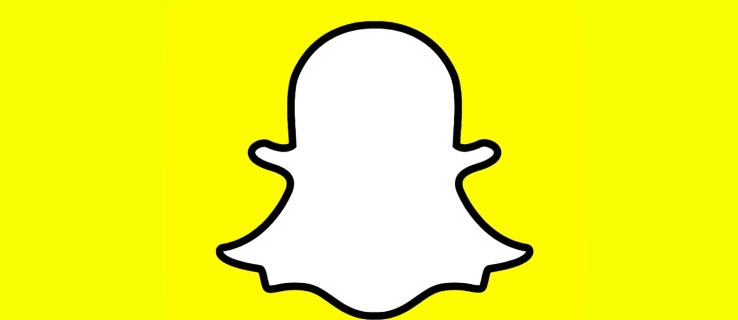
Snapchat 或许是一款有趣的应用程序,但你可能担心别人会在你不知情的情况下复制你的照片。或者,你可能对它失去了兴趣。无论出于何种原因,你可能会想知道:如何注销 Snapchat 账户? 没问题,本文将为你解答。
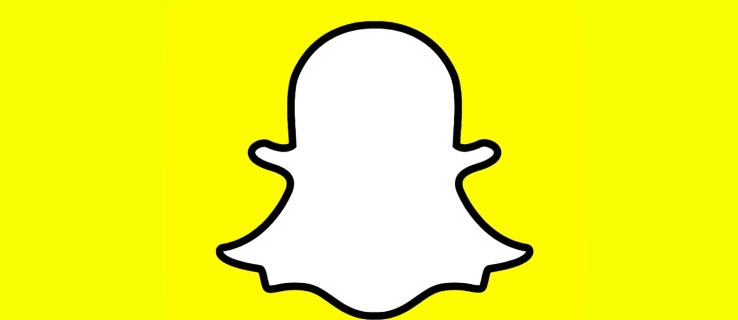
接下来,我们将介绍如何通过手机应用或电脑网页端永久删除你的 Snapchat 账户。
如何注销你的 Snapchat 账户
和大多数社交媒体应用一样,要确切了解如何永久删除 Snapchat 账户并不容易。
有两种方式可以删除你的 Snapchat 账户:通过 Snapchat 的电脑网页端或通过手机应用。我们将在下面分别介绍这两种方法。
如何在电脑上删除你的 Snapchat 账户
首先,我们来看看如何通过 Snapchat 的电脑网页端注销你的账户。
- 打开你常用的网络浏览器,前往 Snapchat.com,滚动到页面底部,点击“支持”。
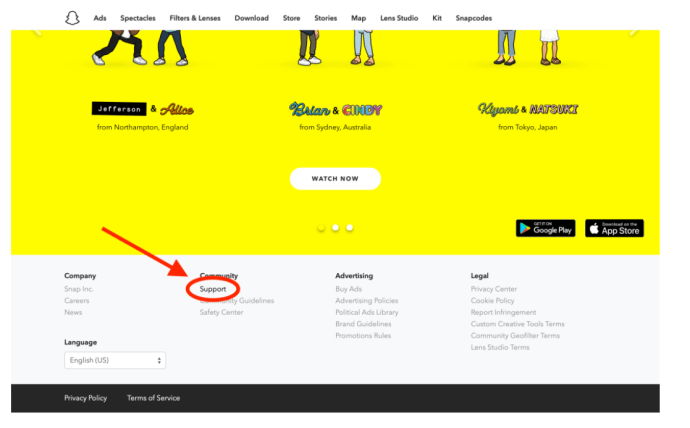
- 进入“支持”页面后,在搜索栏中输入“删除我的账户”。 此时会出现“删除我的账户”选项。 点击它。
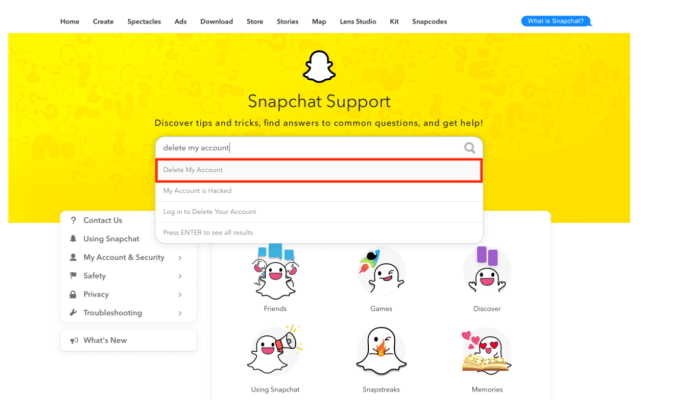
- 系统将跳转到一个页面,解释删除账户的后果和步骤。 建议你仔细阅读,因为这是永久删除。 你需要确保你真的要删除账户。 如果你确定要继续,可以在标题“如何删除你的 Snapchat 账户”下方找到账户删除入口链接。
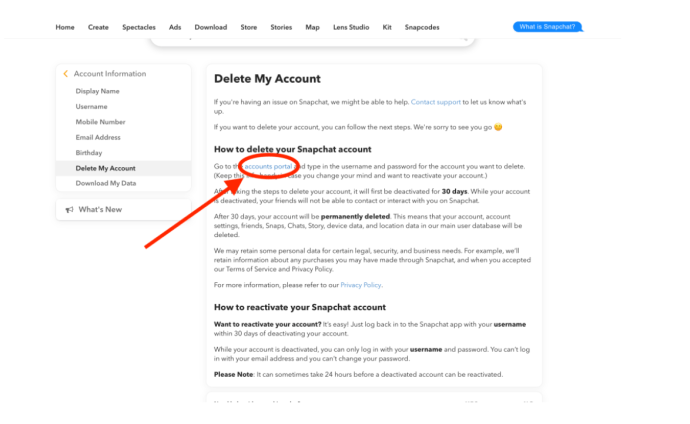
- 点击该链接后,Snapchat 会跳转到一个页面,要求你登录 Snapchat 账户。 如果你看到的是 Snapchat 登录界面,你可以输入你的电子邮件和密码,此时并不会立即删除你的账户。 然后,Snapchat 会跳转到另一个页面,要求你删除你的账户。 如果Snapchat 直接跳转到删除页面,那么输入你的邮箱和密码将永久删除你的账户。
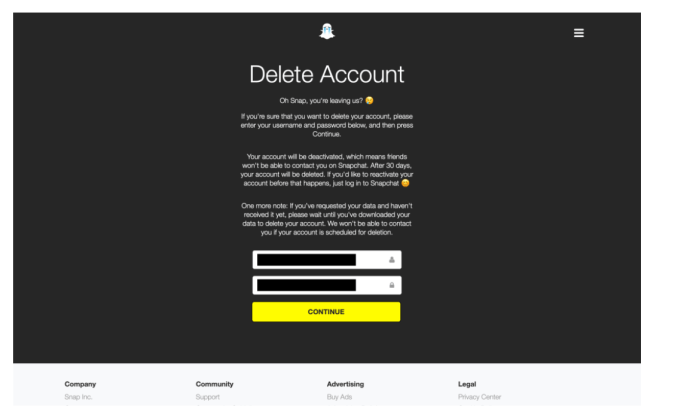
- 确认删除后,你的账户会先停用30天。 如果你改变主意,不想永久删除账户,只需重新登录即可。否则,你的账户将在30天后被永久删除。
如何通过手机应用删除你的 Snapchat 账户
如果你想直接通过手机删除账户,可以通过官方的 Snapchat 手机应用来完成,不过可能要稍微找一下。
在你的 iOS 或 Android 移动设备上打开 Snapchat 应用。 然后,按照以下步骤删除你的 Snapchat 账户。
- 首先,点击主屏幕左上角的个人头像。
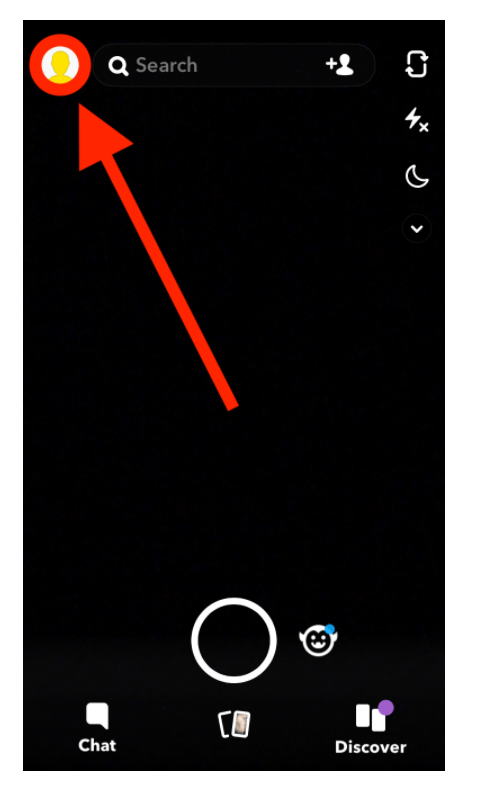
- 现在,在你的个人资料页面的右上角,点击设置图标。
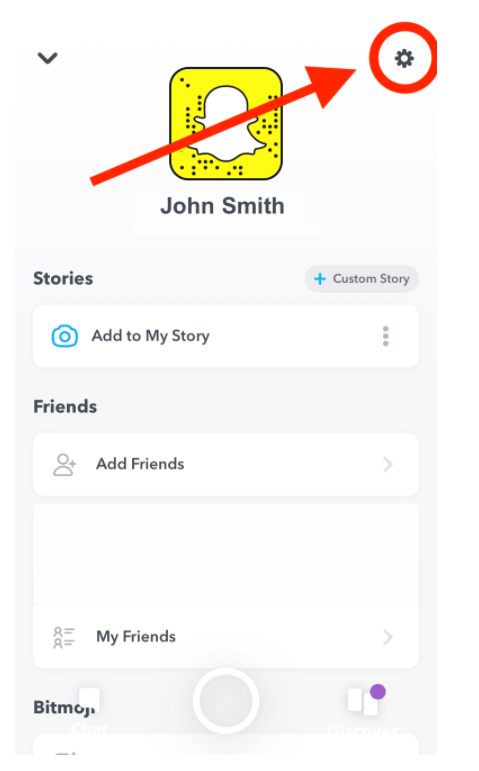
- 在你的 Snapchat 设置中,向下滚动直到你找到“支持”部分,选择“我需要帮助”。
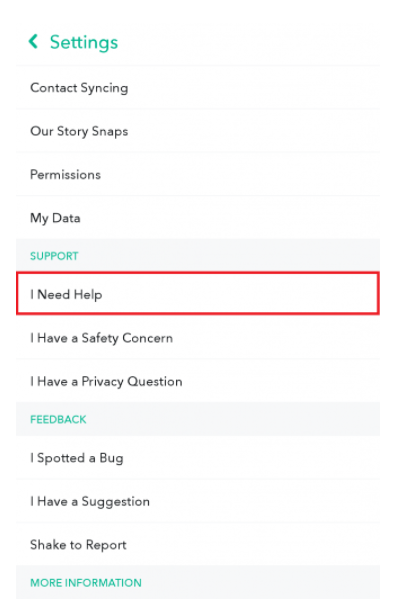
- 系统将跳转到“支持”页面,页面顶部有一个搜索栏。 在此搜索栏中,输入“删除我的账户”,然后在出现时选择“删除我的账户”。
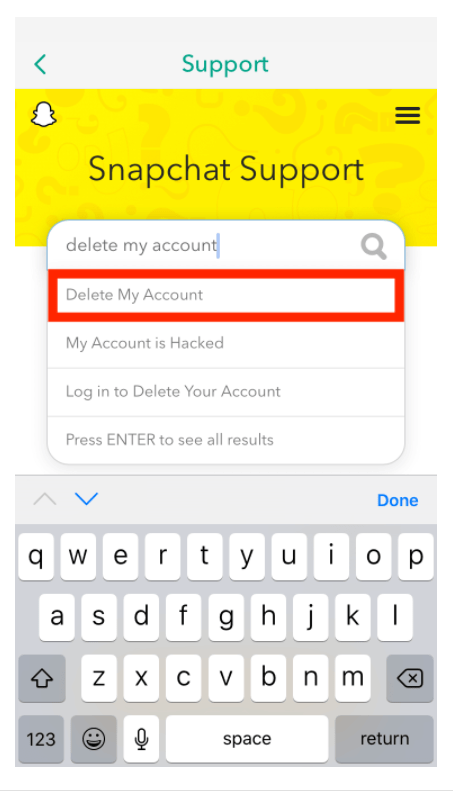
- 之后,Snapchat 会跳转到账户删除支持页面,你会看到关于删除账户的所有详细信息。 如果你确认要继续,点击“如何删除你的 Snapchat 账户”标题下方的账户入口链接。
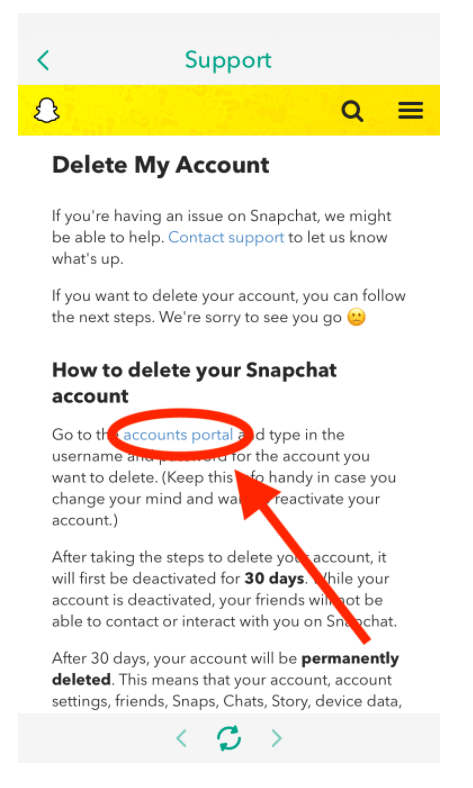
- 从那里,Snapchat 会跳转到真正的账户删除页面。 在要求你输入登录信息之前,它会给出最终警告。 要永久删除你的 Snapchat 账户,请输入你的信息并点击“继续”。
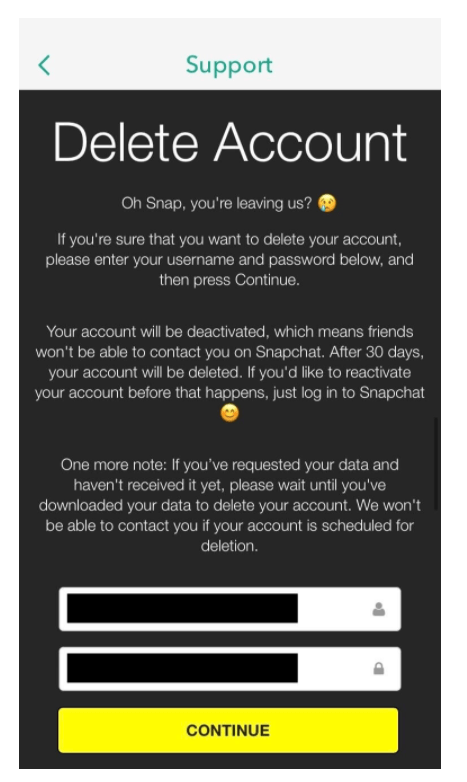
你的账户现已删除!
就这样,你的账户被成功删除了。 如果你真的要删除你的 Snapchat 账户,在最初决定删除后至少等待三十天,三十天后它就会消失。